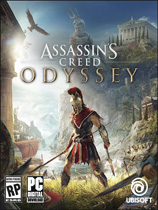win7自带截图工具截图方法和win7截图工具的快捷键是什么 win7截图工具
作者:075玩 来源:互联网 2023-07-31 08:00:07
win7自带截图工具截图方法
1:点击左面右下角。
2:在左下角出现的对话框中输入以下字符:snippingTool,随后会出现snippingTool.exe,点击即可。
3:随后会出现这个界面。
4:我们点击选项按钮,即刻会出现以下对话框,针对自己的喜好来设置。
5:我们点击新建按钮 此时即可以截图。
6:截完图,会出现一个对话框,我们可以对所截的图进行编辑。
7:把编辑好的截图保存即可。
win7截图工具的快捷键是什么
1:以笔记本电脑为例,就是【Fn Lock】键边上的【Prt Sc】键。
2:平时截图全屏的时候,直接按住【Prt Sc】键就可以了。
3:然后,因为系统截图是没有一个保存路径的,而且一次只能截取一张全屏,为了查看刚截的图片,必须打开系统的画图工具,按ctrl+v键,把截图粘贴上去再查看。
4:也可以随便打开一个word,按ctrl+v键,把截图粘贴上去再查看,右击粘贴也同样适用。
关于win7自带截图工具截图方法和win7系统截图工具的快捷键是什么今天小编就介绍到这里,希望能帮助到你,如果有你任何疑问可以点击网站顶部的意见反馈,小编将第一时间进行回复。
关 键 词:
- 上一篇:主编教你win10系统pdf文件无法编辑的恢复教程
- 下一篇:返回列表
相关阅读
- win7自带截图工具截图方法和win7截图工具的快捷键是什么 win7截图工具
- 主编教你win10系统pdf文件无法编辑的恢复教程
- 帮你win7系统战网登录器无法登录的处理次序 战网无法登录解决方法
- 老司机为你解说win10系统设置代理的具体方案
- 为你示范win10系统使用微星无线网卡驱动恢复网络的途径
- 操作win7系统搜索栏不见了找回的设置方案 win7开始菜单搜索栏不见了
- 大师细说win7系统system进程无法关闭的解决办法
- 技术编辑破解win10系统彻底关闭IPv6的解决办法 window10关闭ipv6
- 技术员传授win10系统FileRepository文件占用C盘大量空间的操作技巧
- 0x80070002错误代码怎么解决win11 安装win10错误代码0x8007001
推荐应用换一换
- 本类推荐
- 本类排行
- 1win7自带截图工具截图方法和win7截图工具的快捷键是什么 win7截图工具
- 2主编教你win10系统pdf文件无法编辑的恢复教程
- 3帮你win7系统战网登录器无法登录的处理次序 战网无法登录解决方法
- 4老司机为你解说win10系统设置代理的具体方案
- 5为你示范win10系统使用微星无线网卡驱动恢复网络的途径
- 6操作win7系统搜索栏不见了找回的设置方案 win7开始菜单搜索栏不见了
- 7大师细说win7系统system进程无法关闭的解决办法
- 8技术编辑破解win10系统彻底关闭IPv6的解决办法 window10关闭ipv6
- 9技术员传授win10系统FileRepository文件占用C盘大量空间的操作技巧
- 100x80070002错误代码怎么解决win11 安装win10错误代码0x8007001
- 热门软件
- 热门标签








 萌侠挂机(无限盲盒)巴兔iPhone/iPad版
萌侠挂机(无限盲盒)巴兔iPhone/iPad版 新塔防三国-全民塔防(福利版)巴兔安卓折扣版
新塔防三国-全民塔防(福利版)巴兔安卓折扣版 皓月屠龙(超速切割无限刀)巴兔iPhone/iPad版
皓月屠龙(超速切割无限刀)巴兔iPhone/iPad版 异次元主公(SR战姬全免)巴兔iPhone/iPad版
异次元主公(SR战姬全免)巴兔iPhone/iPad版 火柴人归来(送兔年天空套)巴兔安卓版
火柴人归来(送兔年天空套)巴兔安卓版 大战国(魂环打金大乱斗)巴兔安卓版
大战国(魂环打金大乱斗)巴兔安卓版 世界异化之后(感性大嫂在线刷充)巴兔安卓版
世界异化之后(感性大嫂在线刷充)巴兔安卓版 云上城之歌(勇者之城)巴兔安卓折扣版
云上城之歌(勇者之城)巴兔安卓折扣版 武动六界(专属定制高返版)巴兔安卓折扣版
武动六界(专属定制高返版)巴兔安卓折扣版 主公带我飞(打金送10万真充)巴兔安卓版
主公带我飞(打金送10万真充)巴兔安卓版 龙神之光(UR全免刷充)巴兔安卓版
龙神之光(UR全免刷充)巴兔安卓版 风起苍岚(GM狂飙星环赞助)巴兔安卓版
风起苍岚(GM狂飙星环赞助)巴兔安卓版 仙灵修真(GM刷充1元神装)巴兔安卓版
仙灵修真(GM刷充1元神装)巴兔安卓版 绝地枪王(内玩8888高返版)巴兔iPhone/iPad版
绝地枪王(内玩8888高返版)巴兔iPhone/iPad版 火柴人归来(送兔年天空套)巴兔iPhone/iPad版
火柴人归来(送兔年天空套)巴兔iPhone/iPad版 世界异化之后(感性大嫂在线刷充)巴兔iPhone/iPad版
世界异化之后(感性大嫂在线刷充)巴兔iPhone/iPad版 大战国(魂环打金大乱斗)巴兔iPhone/iPad版
大战国(魂环打金大乱斗)巴兔iPhone/iPad版 主公带我飞(打金送10万真充)巴兔iPhone/iPad版
主公带我飞(打金送10万真充)巴兔iPhone/iPad版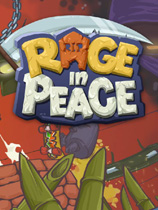






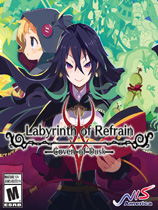

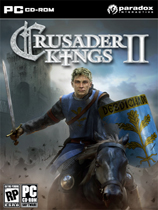


![我的二人记忆v1.3057升级档+未加密补丁[CODEX] v1.0](http://img.99danji.com/uploadfile/2017/1101/20171101113819660.png)